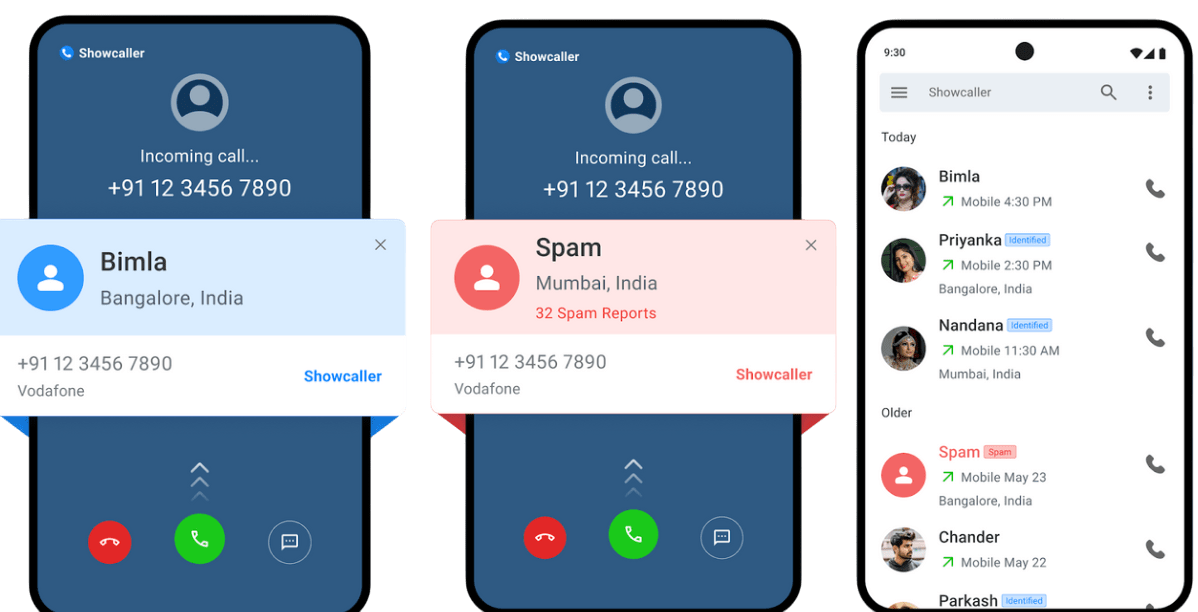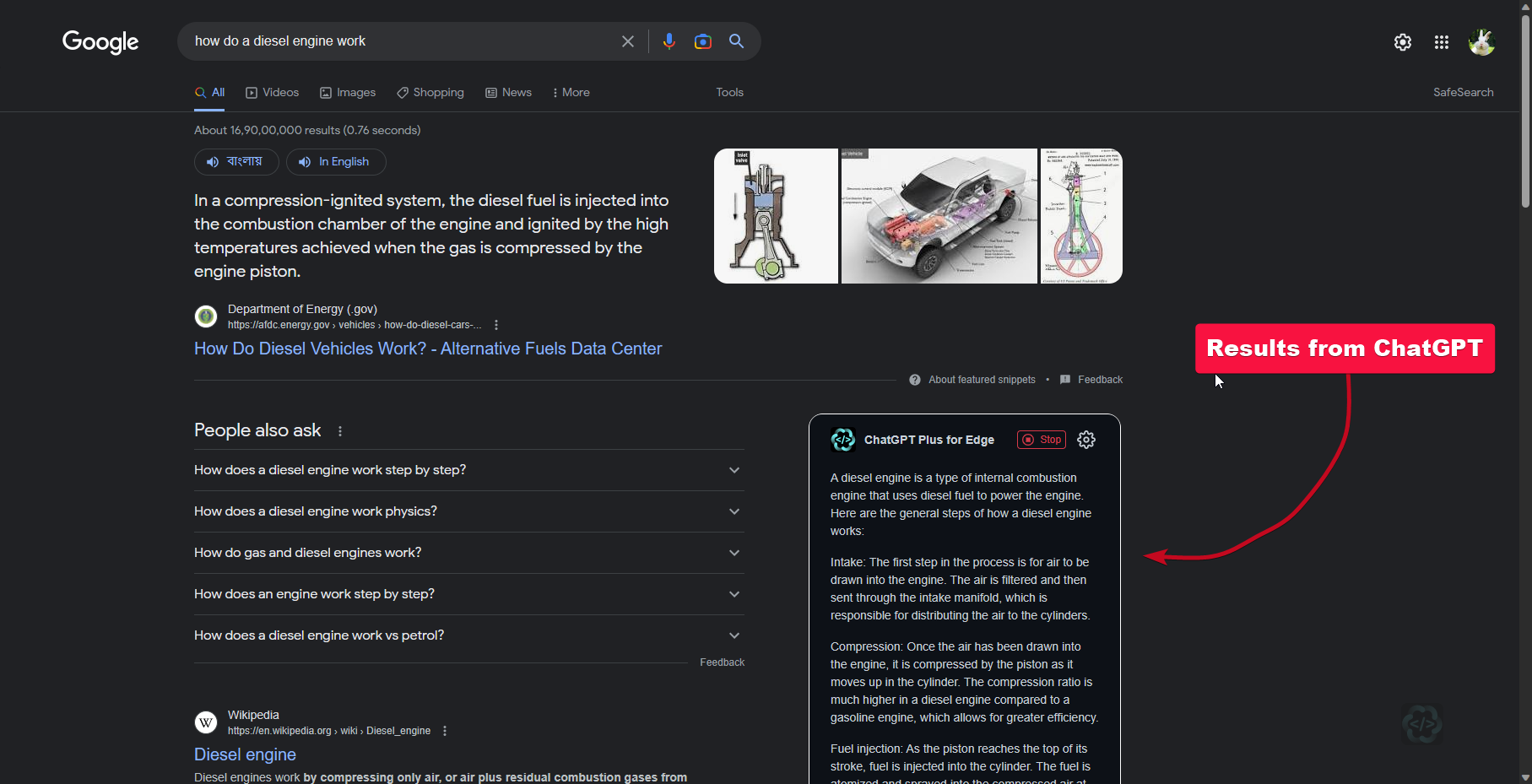Los dispositivos de escritorio modernos hicieron su debut con Windows Vista y Windows 7, que sigue siendo un sistema operativo amado por los usuarios de todo el mundo. Los gadgets de escritorio fueron reemplazados por mosaicos en vivo en Windows 8, que se comportaron de manera similar a los gadgets de escritorio, pero con mejoras notables. Ahora los gadgets han regresado a través de los widgets en Windows 11, y son más útiles y fluidos que lo que solían ser los gadgets de escritorio o los mosaicos en vivo, aproximadamente en la última década.
Windows 11 viene con la mayoría de los gadgets preinstalados en la barra de widgets, como el clima, los deportes, las acciones, etc., pero eso no es todo. Siempre puedes modificar la lista de widgets en la barra de widgets, o incluso puedes descargar nuevos widgets para que tu PC sea más útil, obtener información en un santiamén o hacer tu trabajo fácilmente con menos clics.
Entonces, sin más demora, comencemos con cómo descargar y agregar nuevos widgets a la barra de widgets de Windows 11.
- Comience haciendo clic en el área de widgets, que idealmente debería estar ubicada en la esquina inferior izquierda de su computadora, en el extremo izquierdo del botón de inicio.
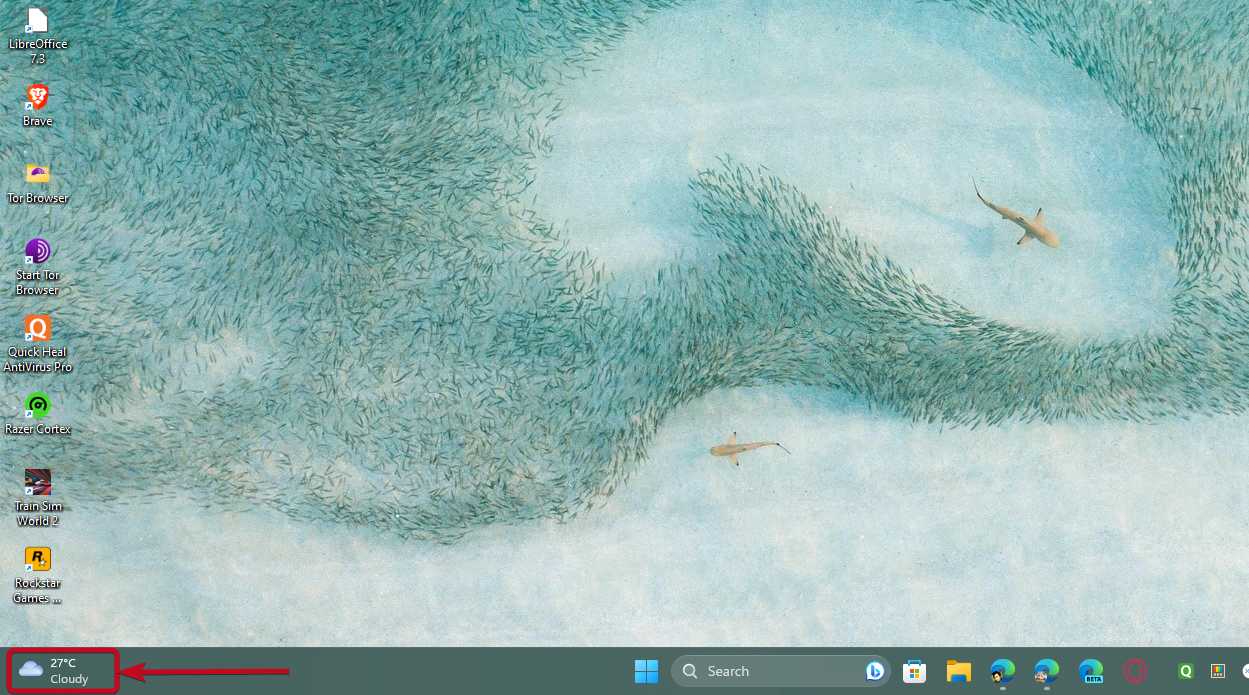
- En la columna del extremo izquierdo, deberías encontrar los widgets, con tu feed de Microsoft a la derecha. Simplemente haga clic en ?+? botón.
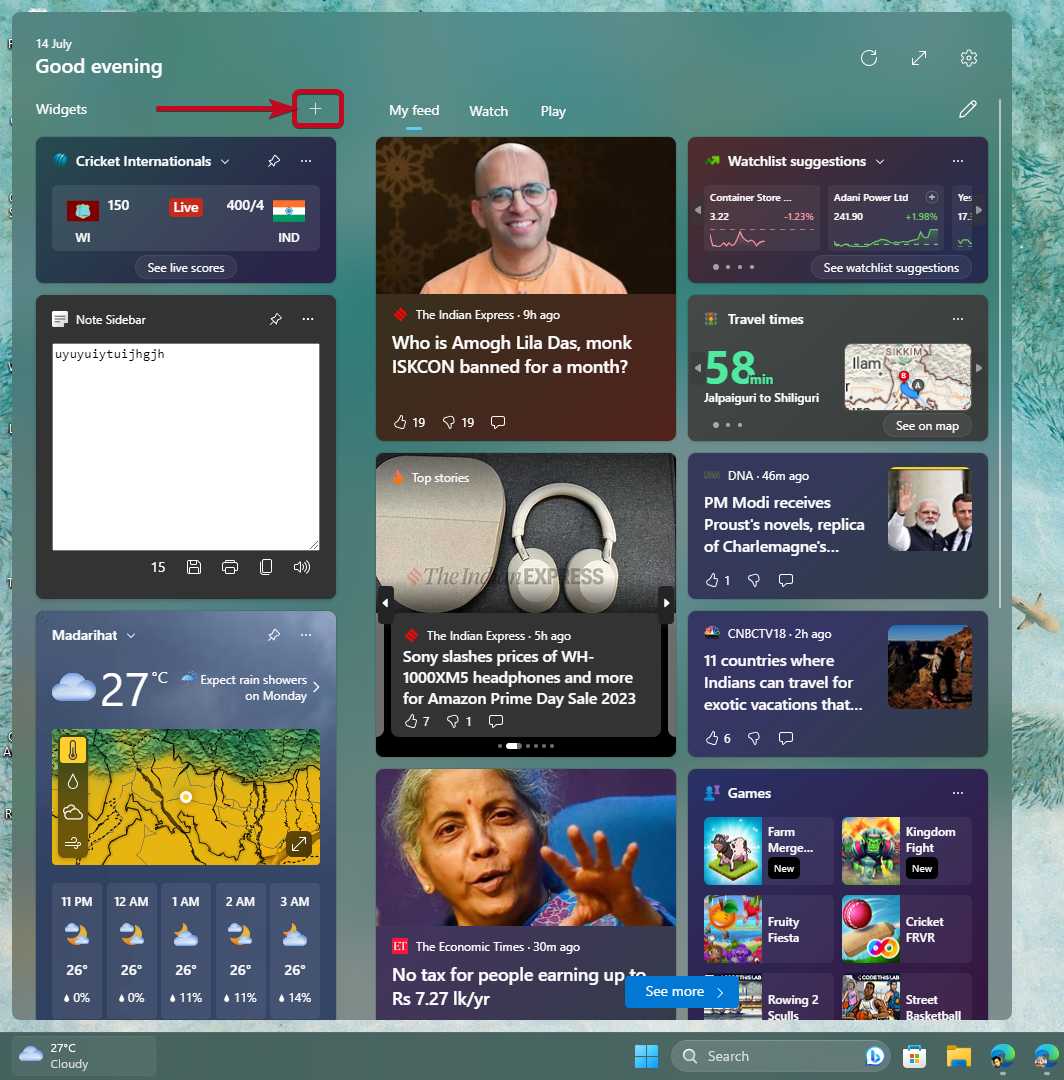
- Aquí puede encontrar la lista de widgets que vienen preinstalados con Windows 11 y algunas de las aplicaciones que descargó de Microsoft Store. Algunos widgets populares, como puede encontrar en la captura de pantalla siguiente, son losSeguridad familiar widget,Pase de juego, Enlace telefónico, Fotos, Qué hacer, Clima,y muchos otros. Para obtener nuevos widgets, haga clic en ?Encuentra más widgets?.
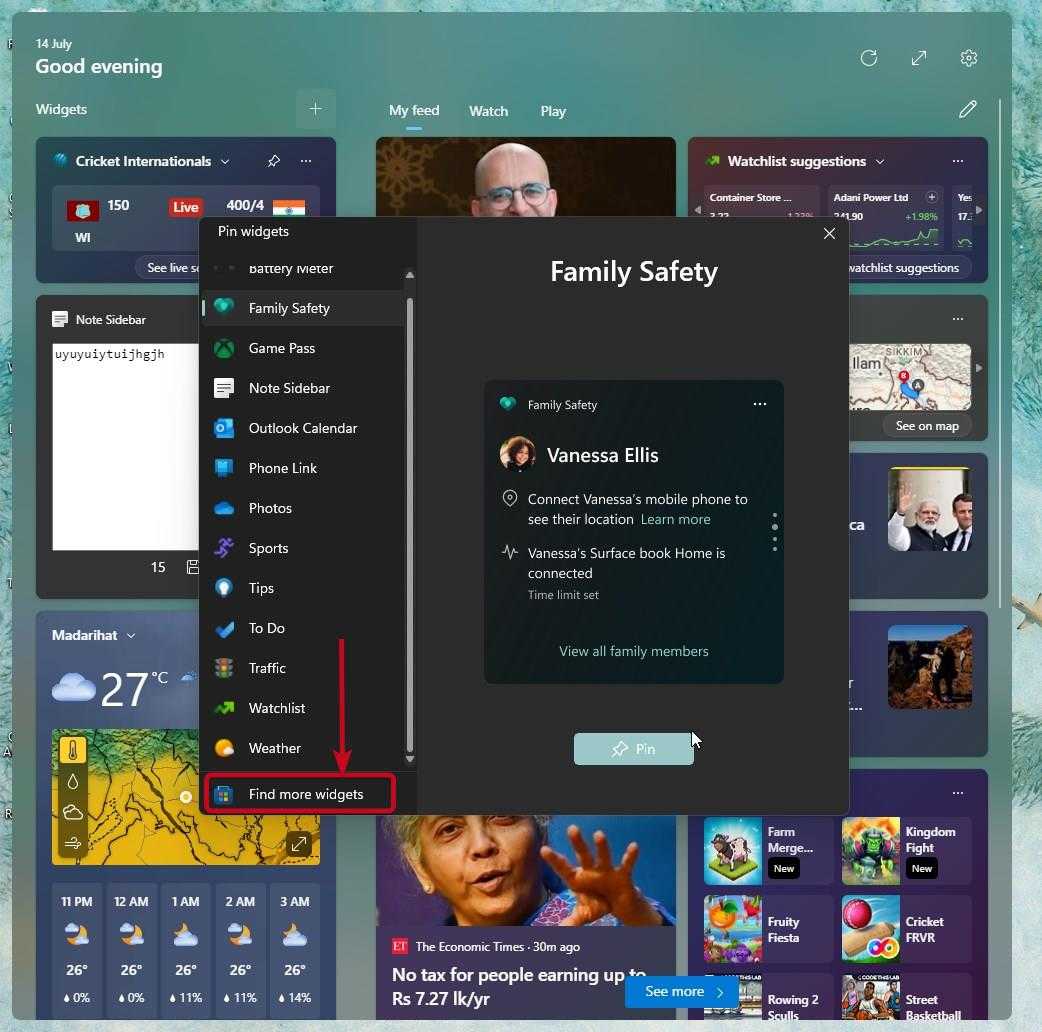
- Microsoft Store se abrirá instantáneamente y, por lo tanto, accederá a la página donde podrá descargar widgets o aquellas aplicaciones que admiten widgets en su computadora con Windows 11.
Si bien la mayoría de los widgets se pueden descargar de forma totalmente gratuita, también hay algunos widgets de pago.
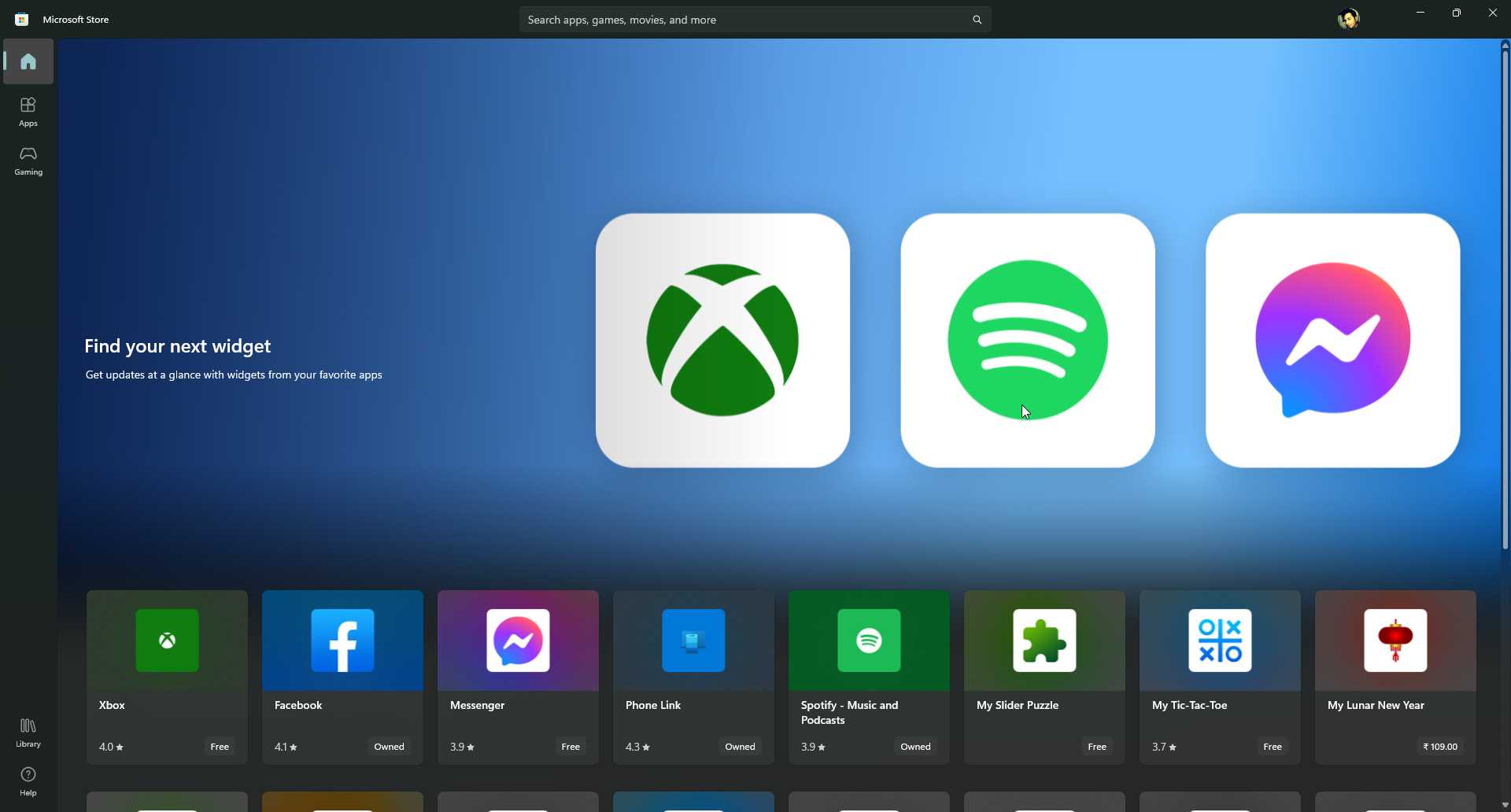
Simplemente toque el widget preferido y descárguelo, tal como descarga cualquier aplicación de Microsoft Store.
No me culpen por una biblioteca tan pequeña de widgets en Microsoft Store, ya que estoy bastante seguro de que aún quedan más por llegar.
No espere que un simple widget funcione como una aplicación normal y completa de Microsoft Store. Depende de los desarrolladores cuánta potencia contienen estos widgets y cómo se comportan realmente en su entorno de trabajo diario en su PC con Windows 11.
Digamos, por ejemplo, que la aplicación Spotify y el widget de Spotify de Microsoft Store actúan como dos aplicaciones independientes. No puedes reproducir ni pausar música, ni cambiar pistas en la aplicación Spotify desde los widgets, ni hay pistas completas en el widget.
No he probado todos los widgets individualmente, pero aún necesitan mejoras, por decir lo menos.
Este tutorial trata solo sobre cómo descargar y agregar nuevos widgets a Windows 11 para que pueda descubrir algunos widgets realmente útiles cuando la Tienda ofrezca otros más maduros.
Entonces, eso es todo acerca de cómo agregar nuevos widgets a Windows 11. ¿Tiene alguna pregunta? No dudes en comentar lo mismo a continuación.